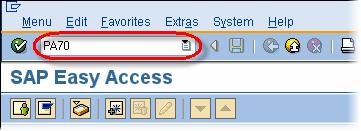SAP Tutorial Entri Cepat: PA70, PA71
Entri Cepat memungkinkan Anda membuat dan memelihara tipe info yang sama untuk beberapa karyawan.
Ini mengumpulkan data untuk semua bidang yang diperlukan ke dalam satu tabel SAP.
Ini hanya dapat digunakan untuk sejumlah infotipe terbatas (seperti infotipe 0014 dan 0015).
Transaksi : PA70 dan PA71
Dalam tutorial ini, mari buat Entri Cepat untuk IT14.
Langkah-langkah untuk Masuk Cepat SAP
Langkah 1) Dalam majalah SAP command prompt, Masukkan Transaksi PA70
Langkah 2) Pilih Tipe info
- Pilih tombol radio periode
- Masukkan tanggal Dari dan Sampai pada catatan baru.
Langkah 3) Di bawah Masukkan Personil NumbersPilih salah satu berikut ini:
- Masuk ke Layar Entri Cepat: Anda memasukkan nomor personel langsung ke tabel data entri cepat.
- Pemilihan Awal Secara Manual: Anda secara manual memilih nomor personel menggunakan fungsi SEARCH.
- Pilih dulu Menggunakan Laporan:Anda memilih nomor personel menggunakan standar SAP melaporkan.
- Seleksi Sebelumnya Dengan Ad HocQuery: Anda memilih nomor personel menggunakan Ad Hoc Query.
Langkah 4) Dalam tutorial ini kita akan Memasukkan pernr di Layar Entri Cepat.
Langkah 5) Di bawah Opsi Simpan, pilih tombol radio Simpan catatan secara langsung.
Langkah 6) SAP memberi Anda dua opsi untuk membuat data
- Membuat:Ini digunakan ketika Anda ingin memasukkan jenis upah berbeda dengan jumlah berbeda.
- Buat dengan proposal:Ini digunakan ketika Anda ingin memasukkan data yang sama untuk semua karyawan yang dipilih.
Langkah 7) Dalam tutorial ini, kita akan membuat dengan proposal.
Langkah 8) Selanjutnya SAP layar,
- Masuk ke pengelompokan Negara.
- Masukkan Jenis Upah
- Masukkan Jumlah Jenis Upah.
- Klik Layar Berikutnya.
- Masukkan nomor personel karyawan yang ingin diterapkan jenis dan besaran upah.
- Klik Validasi
Langkah 9) Klik Simpan untuk menyelesaikan tugas.
Anda dapat menggunakan transaksi PA42 untuk membuat & memelihara Tindakan yang sama untuk Karyawan yang berbeda